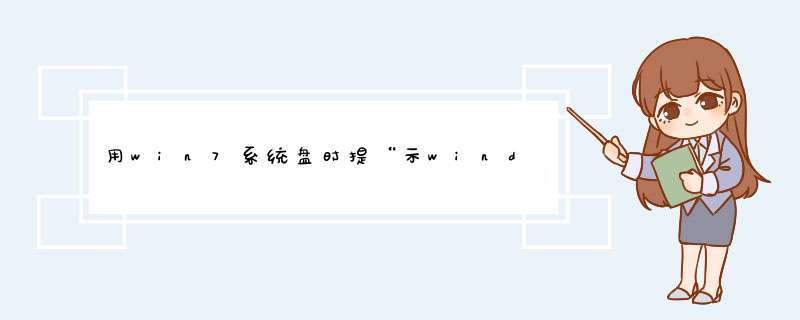
意思是:和安装Windows XP *** 作系统不同,Windows 7 *** 作系统安装的磁盘一定要是NTFS文件系统。
①在u盘PE系统中格式化(NTFS)之后,在安装即可。
②将硬盘FAT32模式转换成NTFS模式:
③开始→运行→输入:cmd 后回车打开【命令提示符】窗口。在命令提示符状态下键入:
convert F:/FS:NTFS /V 回车即可执行。
如有提示你正在使用无法转换,需要重启(因为在系统盘的缘故)有选择项Y(同意),N(不转换),当然要输入Y,重启即可自动转换成NTFS格式了。
④如磁盘中没有文件,也可以使用格式化磁盘,再选中NTFS各式即可。
你好,想要重装win764位旗舰版系统,但是重装后已达上限请明日再试怎么办呢?
这种情况可以使用制作U盘启动盘来重装系统,这样就没有次数限制了。
如何使用U盘安装win7系统呢?
小白u盘装win7系统准备工具:
1、小白一键重装工具
2、大于4G的U盘一个(建议先将U盘重要资料进行备份)
3、正常上网的电脑一台
小白u盘装win7系统详细步骤:
1、U盘插入可以上网的电脑,打开小白一键重装系统软件
2、等待软件检测完成后点击左侧的制作系统
3、软件会自动识别U盘盘符,制作模式默认就好,点击开始制作
4、选择需要安装的win7系统,小白软件支持x86-64位的系统安装,选择时注意一下系统位数,选择好之后开始制作
5、出现格式化U盘提示窗口,如果备份好U盘数据了就点击确定
6、等待下载系统安装包、PE系统
7、下载完成后开始制作启动盘
8、U盘启动盘制作完成后会出现成功的提示,点击取消
9、然后我们点击快捷键大全查询一下之后会用的启动热键
10、如图,我们可以看到不同品牌的主板、笔记本、台式机的启动热键,找到对应的要重装系统电脑启动热键,将其记下
11、退出U盘,将其安装到需要重装系统的电脑上
12、按下开机键后立即不停的点按U盘启动热键,出现boot选择界面,选择U盘选项,回车即可
13、进入PE选择界面,使用上下方向键,选择第一项,点击回车。
14、等待PE桌面加载完成后自动d出小白装机工具,选择之前下载好的win7系统镜像,点击安装
15、将其安装到系统盘C盘,然后点击左下角的开始安装
16、点击提示窗口中的确定
17、然后等待系统的安装即可
18、安装完成后,拔掉U盘,点击立即重启
19、等待系统的优化设置后,进入win7系统桌面就可以使用啦(注意:期间会有几次电脑重启,无需担心,更不要进行其他 *** 作)
以上就是U盘安装win7系统的方法了,希望能帮助到你
欢迎分享,转载请注明来源:内存溢出

 微信扫一扫
微信扫一扫
 支付宝扫一扫
支付宝扫一扫
评论列表(0条)